
在使用电脑工作时候我们有时候会需要用到截图整个页面的素材,但是要怎么才能截图整个页面呢?其实用360浏览器可以办到。首先我们要打开你的360浏览器,没有的自己去下载安装吧,然在工具栏有一个应用盒子,打开它的下拉列表,看到有一个【获取更多应用】的选项,点击它。
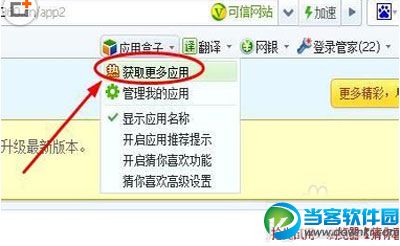
2打开了一个网页,这个网页中就有各种应用,其中一个就是截图插件,我们点击该插件右侧的添加按钮,即可添加该插件。等待几分钟就能够自动的安装成功。
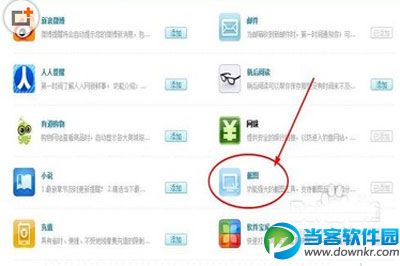
3接下来,我们看到工具栏多了一个截图按钮,点击右侧的黑色三角,打开下拉列表,然后从菜单栏里选择【保存完整网页为图片】。
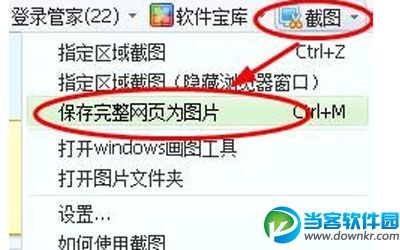
4自动打开了一个保存文件的对话框,在这里你要设置保存的图片的格式,选好一个保存图片的位置,然后点击保存按钮即可保存图片。

更多资讯请点击:https://www.ruanjianying.com/article/
如果大家想了解更多关于软件最新资讯,请持续关注本站,本站小编将在第一时间为大家带来最好看、最有趣、最新鲜的软件资讯。更多精彩内容,尽在软件侠下载站。